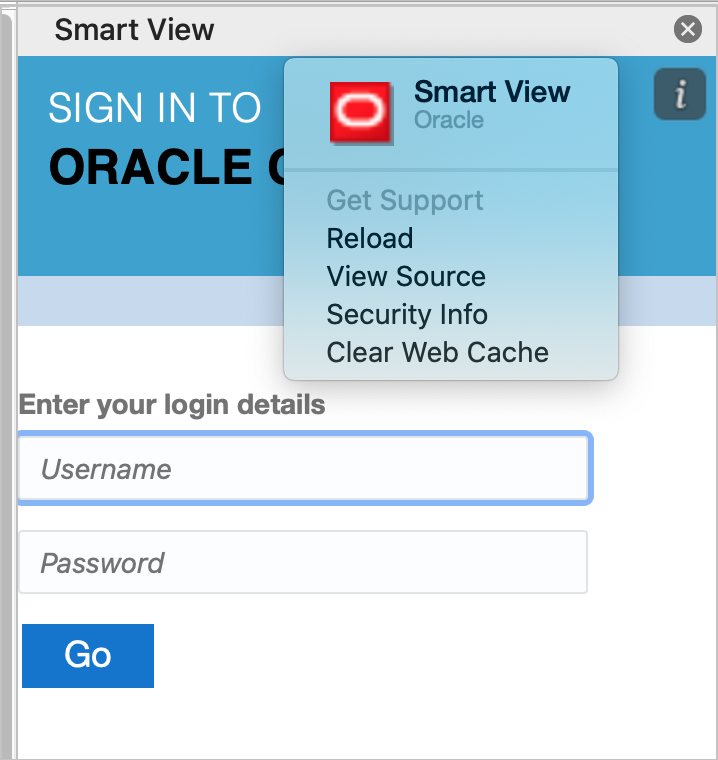De Office- en webcache wissen op een Mac
Wis in de volgende situaties de Office- en webcache voor Excel op een Mac:
-
Als de provider waarmee u verbinding maakt, moet worden bijgewerkt, bijvoorbeeld na toepassing van een maandelijkse update.
-
Voordat u een nieuw of gewijzigd manifestbestand sideloadt of implementeert.
-
Als u in een eerdere sessie dezelfde invoegapplicatie Oracle Smart View for Office (Mac and Browser) hebt gesideload en problemen ondervindt, zoals inlogproblemen.
-
Als de optie Functieondersteuning opnemen is geactiveerd in het manifestbestand.
Ga als volgt te werk om de Office-cache voor Excel te wissen op een Mac: